Win11打开游戏后亮度降低怎么办?Win11玩游戏自动降低亮度解决方法
[windows11] Win11打开游戏后亮度降低怎么办?Win11玩游戏自动降低亮度解决方法有网友反应Win11打开游戏后亮度降低怎么办?本文就为大家带来了Win11玩游戏自动降低亮度解决方法,需要的朋友一起看看吧... 22-04-22
近期有部分win11用户反映,只要一开游戏,电脑亮度就会自动降低,十分影响游戏体验。那么对于这一情况应该怎么办呢?如果你也有这样的困扰,那就来看看下面这篇教程吧,希望你会喜欢。
方法一:
1、按 win + x 组合键,或右键点击任务栏上的开始图标,在打开的选项中,选择设置;
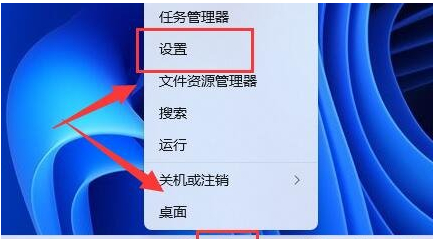
2、设置窗口,在左上角搜索电源,然后选择显示所有结果;
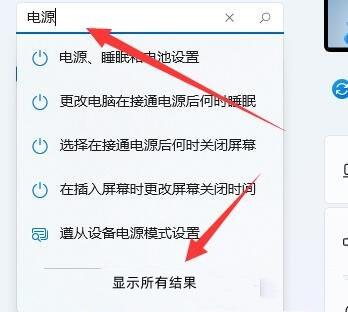
3、右侧显示搜索结果下,找到并点击编辑电源计划;
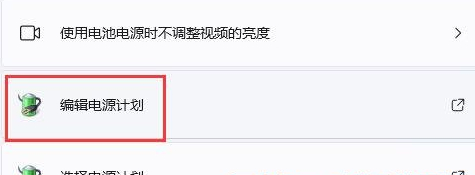
4、点击更改高级电源设置;
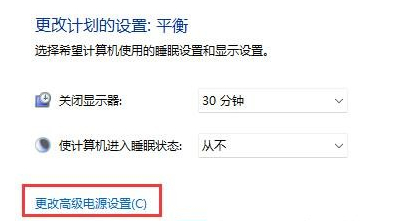
5、显示选项下,将启用自适应亮度选项关闭就可以了;
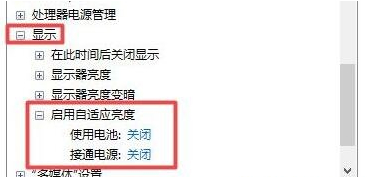
方法二:
1、按 win + s 组合键,打开windows 搜索,搜索框输入控制面板,然后点击打开系统给出的最佳匹配控制面板应用;
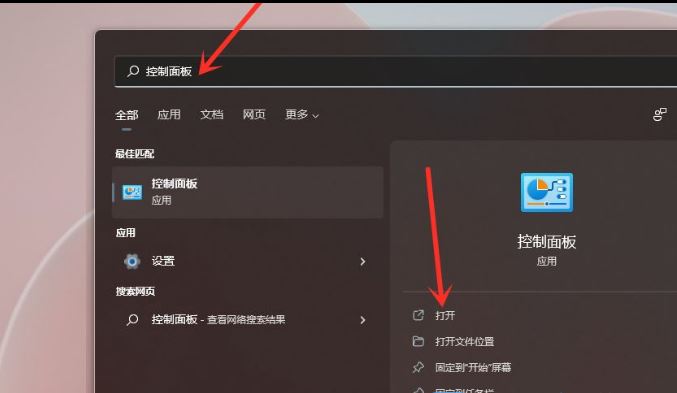
2、控制面板窗口,找到并点击硬件和声音;
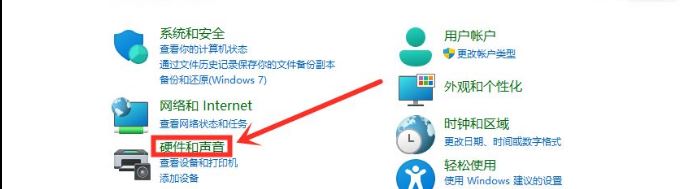
3、点击电源选项下选择电源计划;
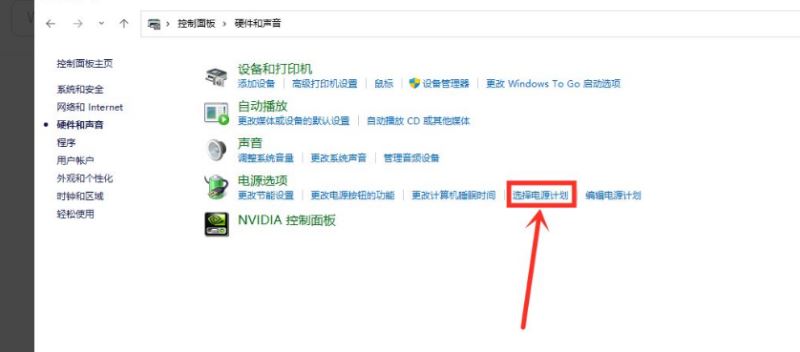
4、勾选需要设置的电源计划,例如点击显示附加计划,然后选择高性能;
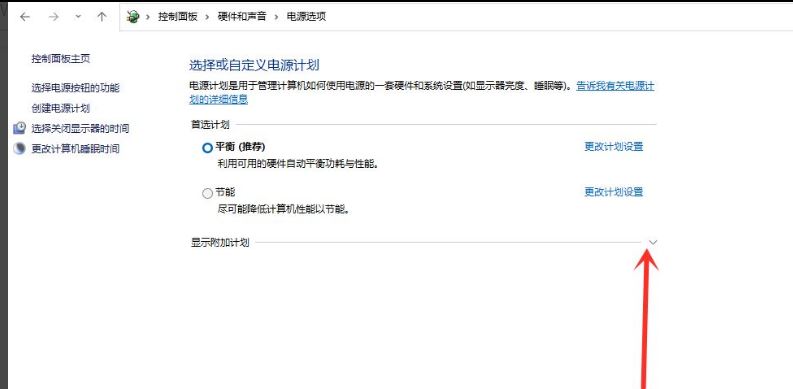
5、将电源计划切换为高性能模式,设置完成;
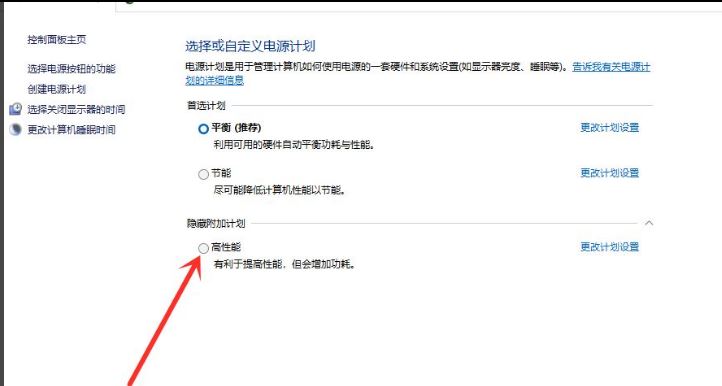
以上就是小编为大家带来的win11玩游戏自动降低亮度解决方法,希望对大家有所帮助,更多相关内容请继续关注代码网。
相关文章:
-
[windows11] Win11搜索Windows怎么设置 ?Win11系统增强搜索设置教程Win11开启搜索模式增强可以让搜索更快一些,但是有的用户不知道该模式怎么开启,那么今…
-
[windows10] Win10显卡驱动怎么卸载? win10卸载显卡驱动程序的技巧Win10显卡驱动怎么卸载?win10系统其中一个显示器显示画面异常,经过排查,发现显卡驱动出…
-
[windows11] Win11设备使用情况怎么开启 ?Win11设备使用情况开启教程Win11中设备使用情况怎么查看,本文就为大家带来了详细教程,需要的朋友一起看看吧... 2…
-
[windows10] win10驱动正常无声音怎么办?Win10声卡驱动正常没声音的解决方法这篇文章主要介绍了win10驱动正常无声音怎么办?Win10声卡驱动正常没声音的解决方…
-
[windows10] win10怎么删除右键多余选项?win10删除桌面右键菜单多余项的方法汇总这篇文章主要介绍了win10怎么删除右键多余选项?win10删除桌面右键菜单多余项…
-
[windows11] win11如何设置任务栏靠右显示?Win11任务栏靠右设置的方法这篇文章主要介绍了win11如何设置任务栏靠右显示?Win11任务栏靠右设置的方法的相关资料…
版权声明:本文内容由互联网用户贡献,该文观点仅代表作者本人。本站仅提供信息存储服务,不拥有所有权,不承担相关法律责任。
如发现本站有涉嫌抄袭侵权/违法违规的内容, 请发送邮件至 2386932994@qq.com 举报,一经查实将立刻删除。
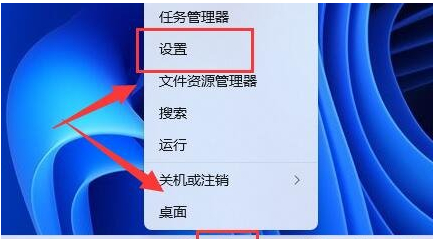
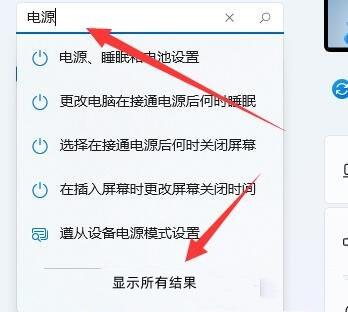
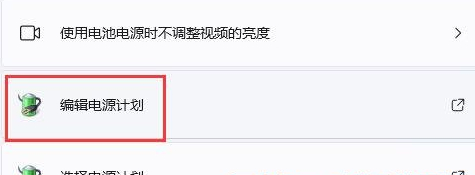
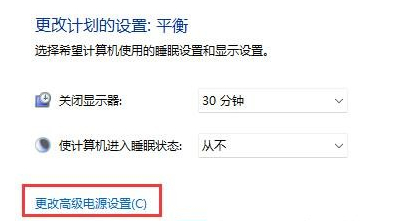
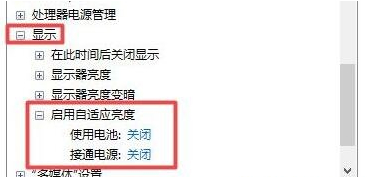
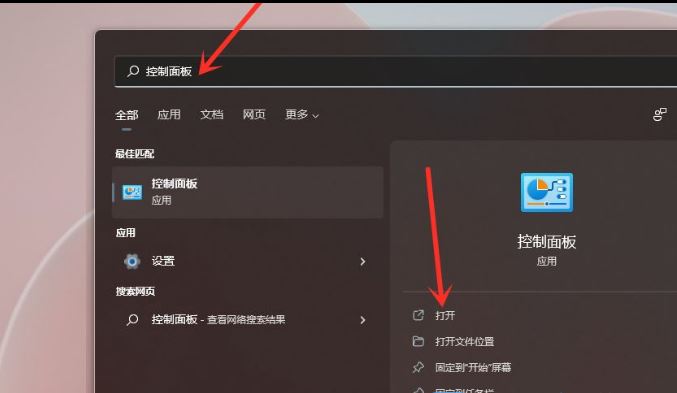
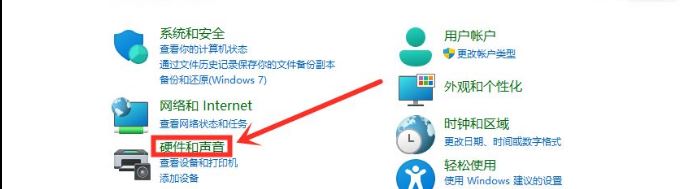
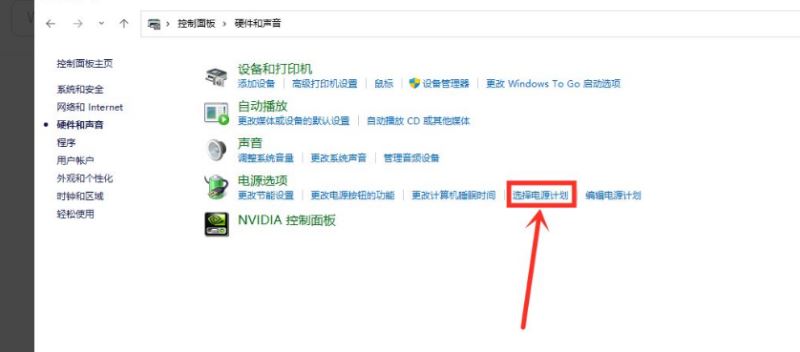
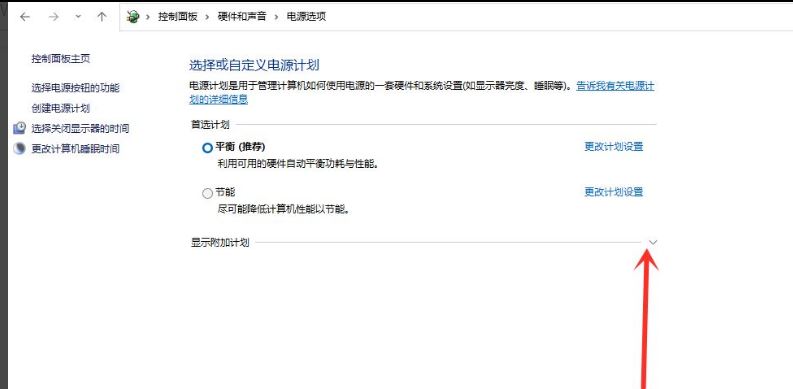
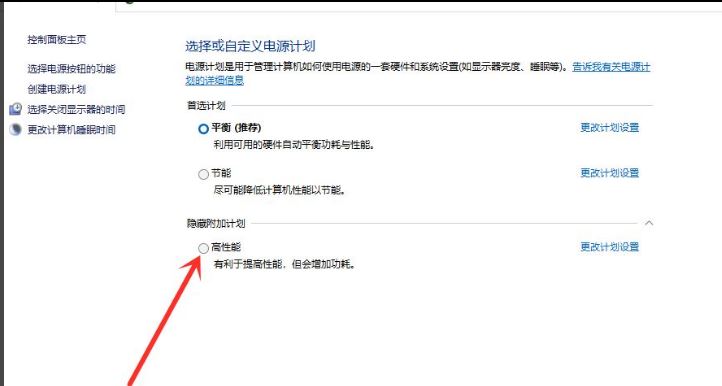

发表评论